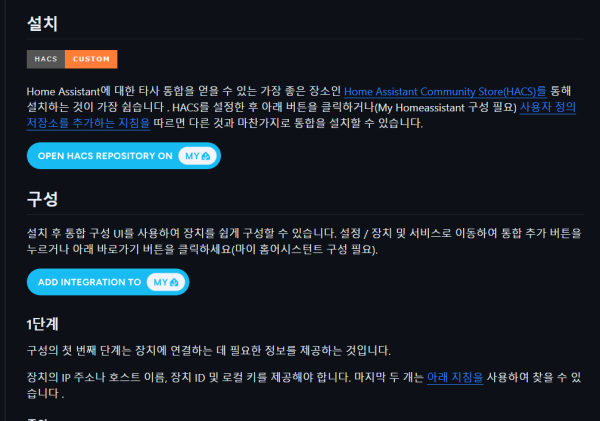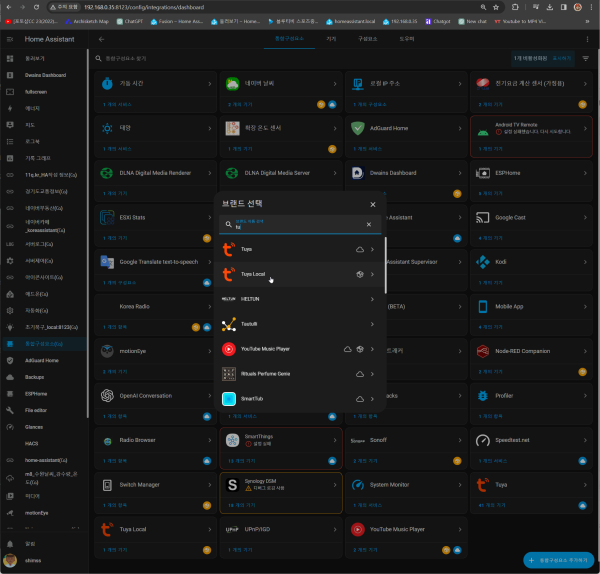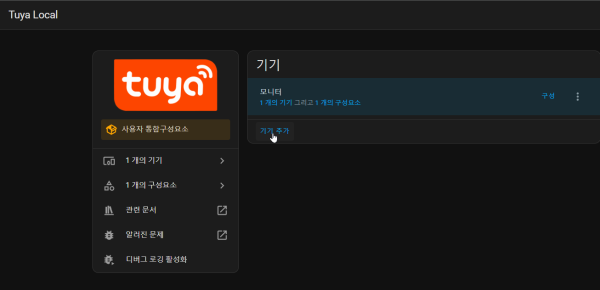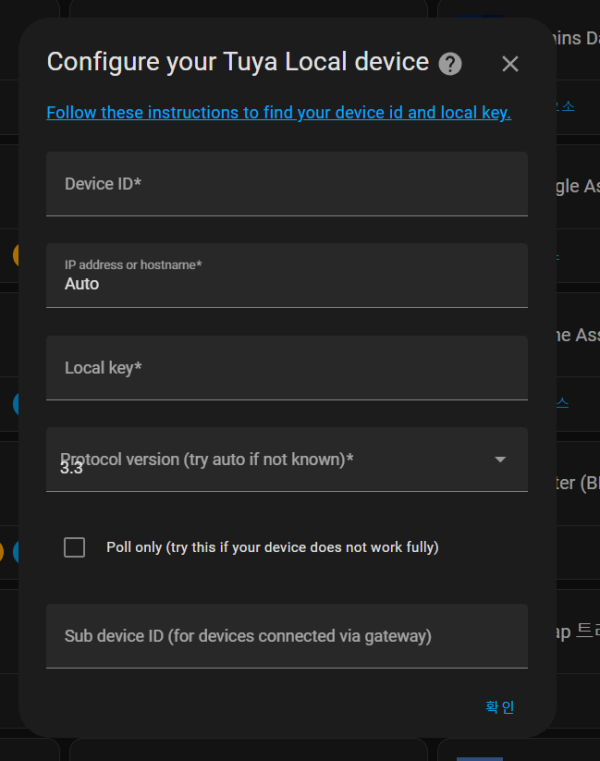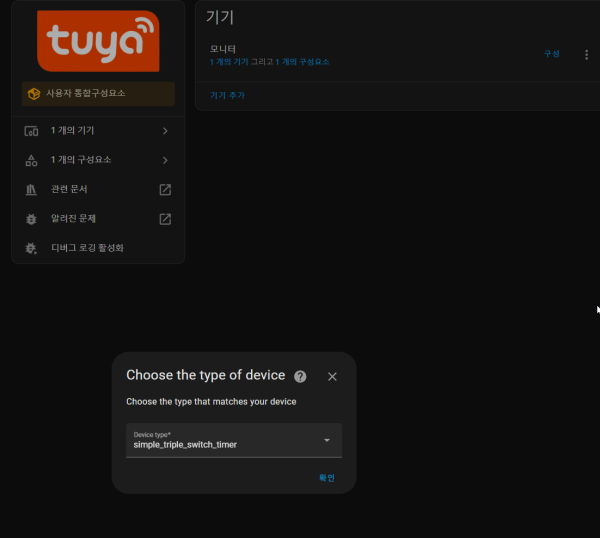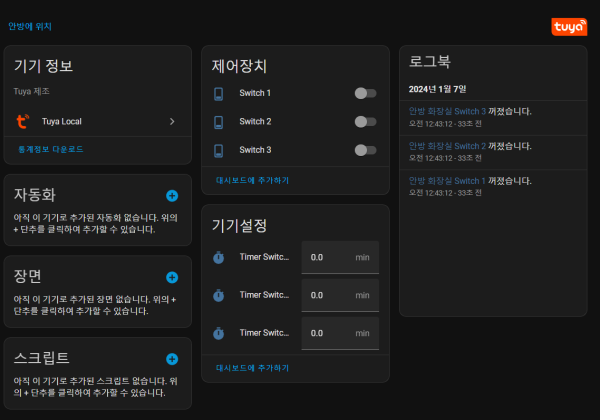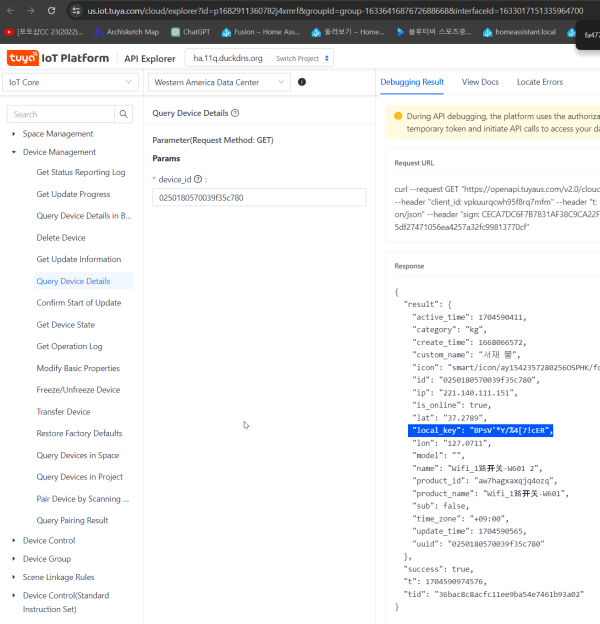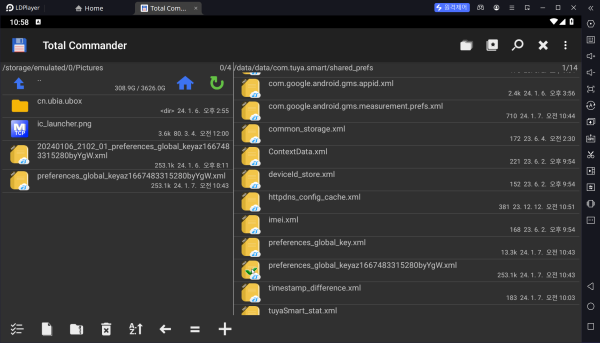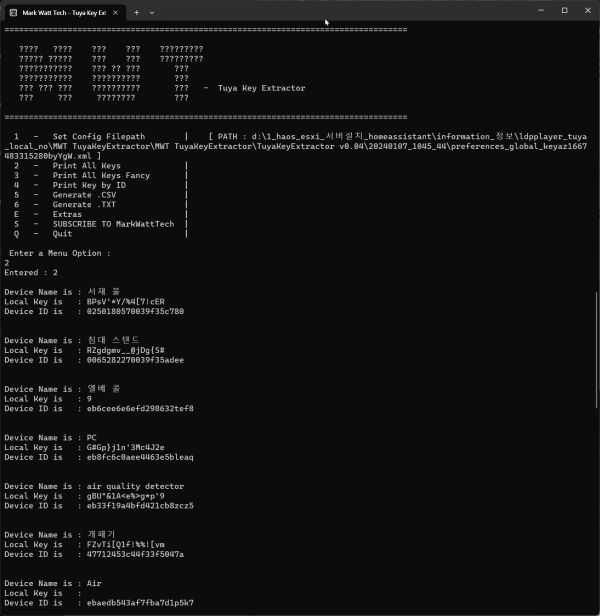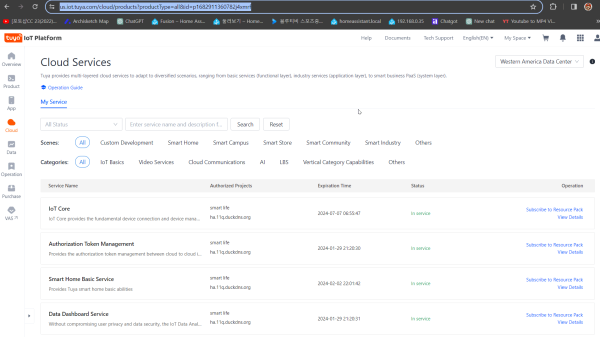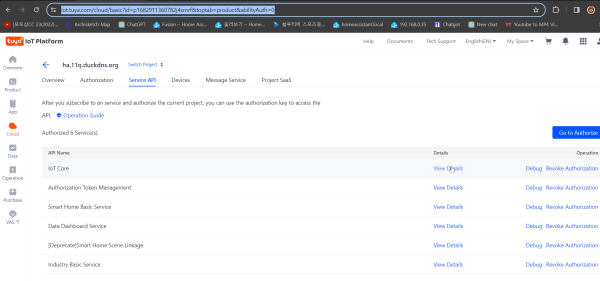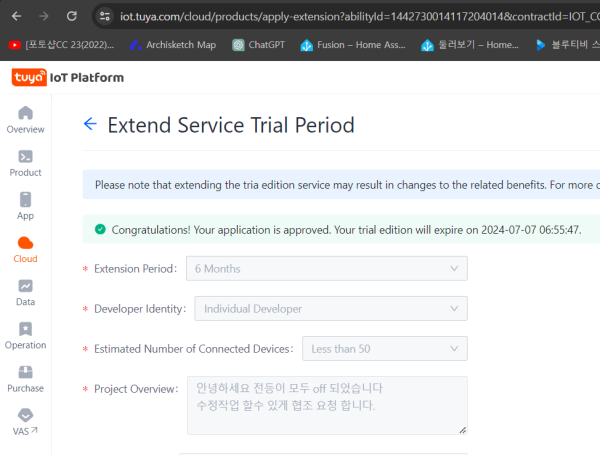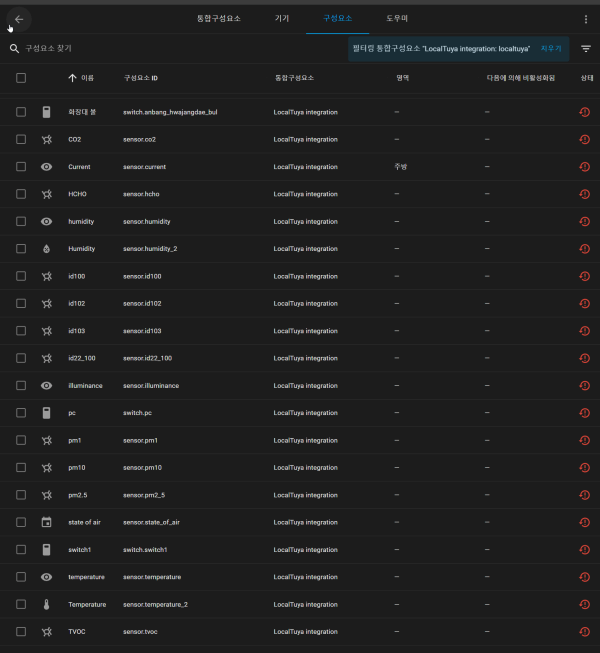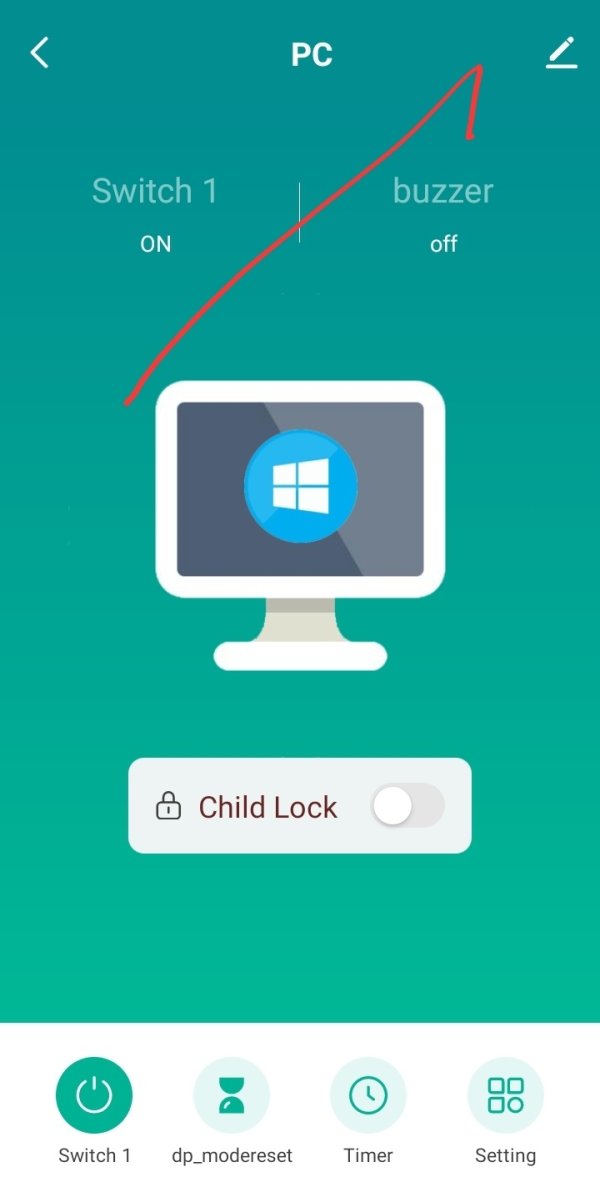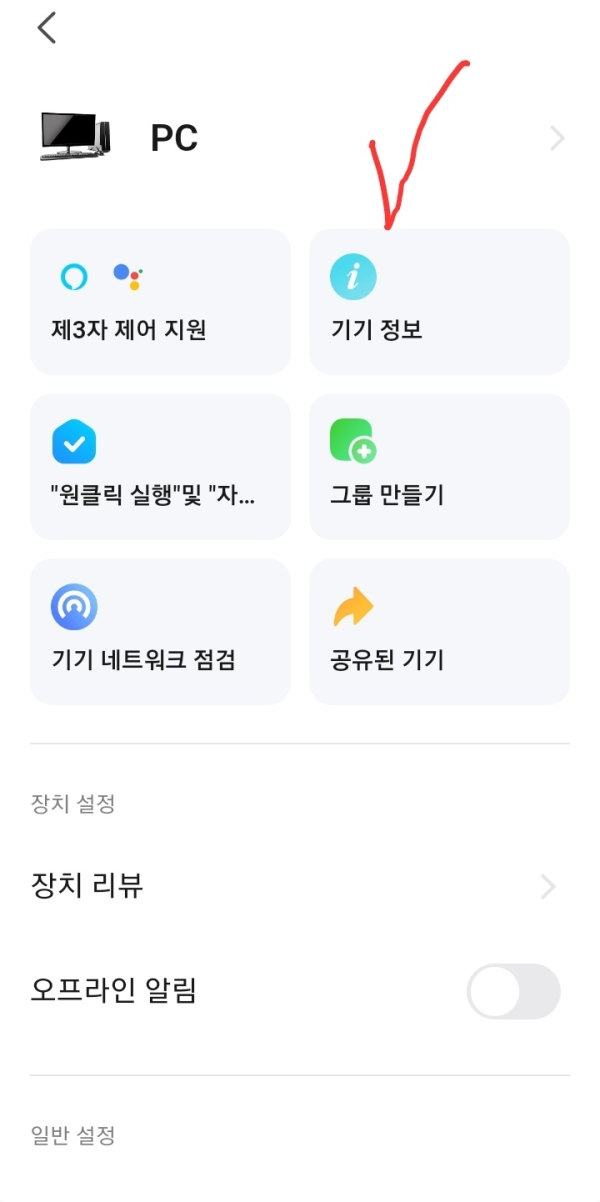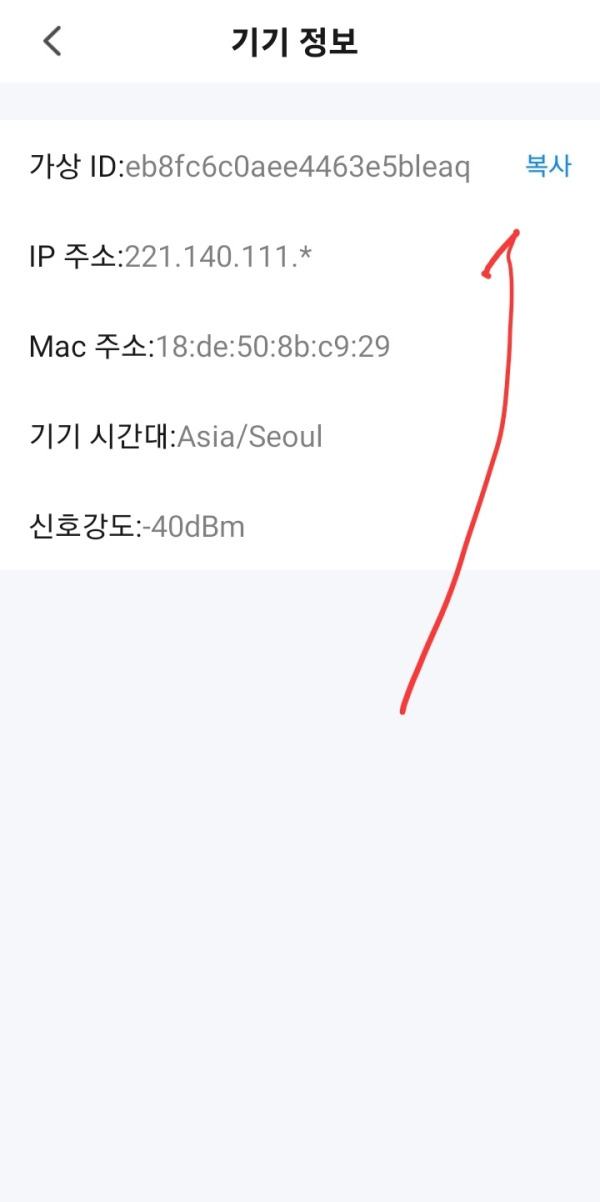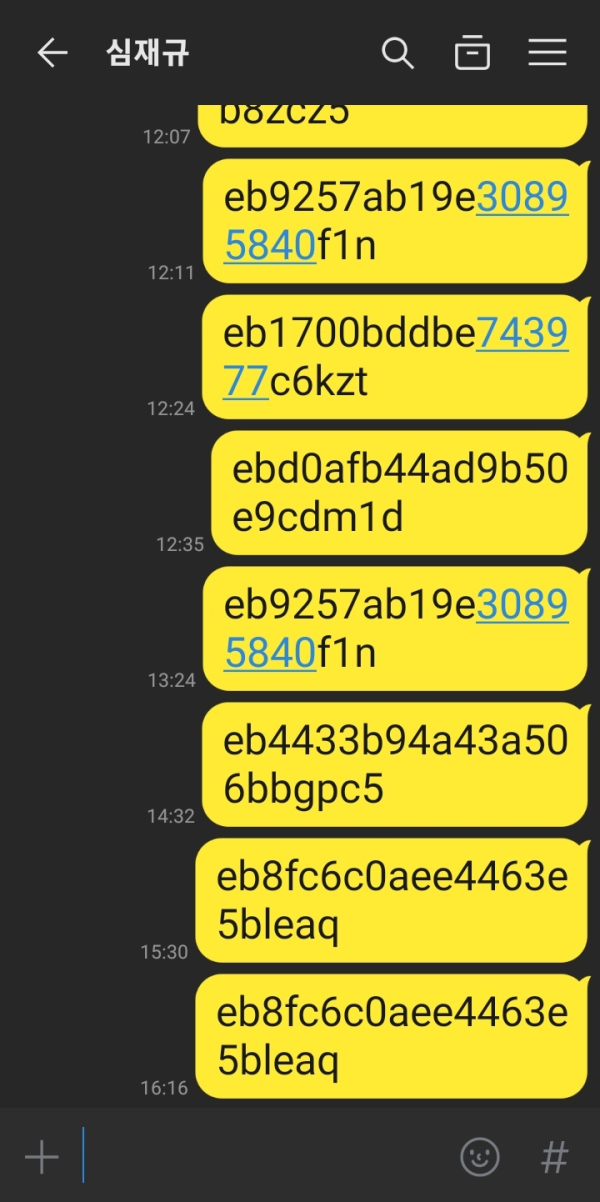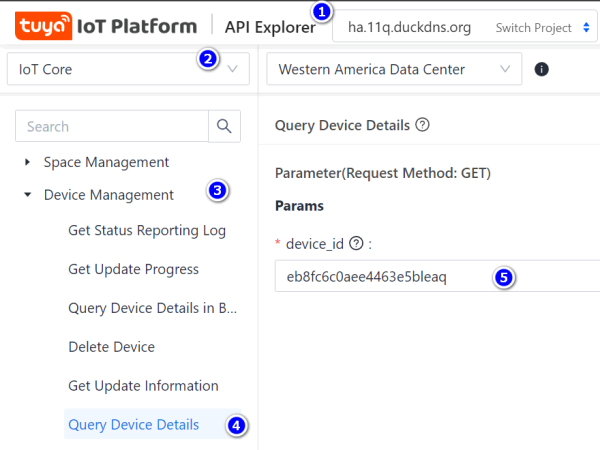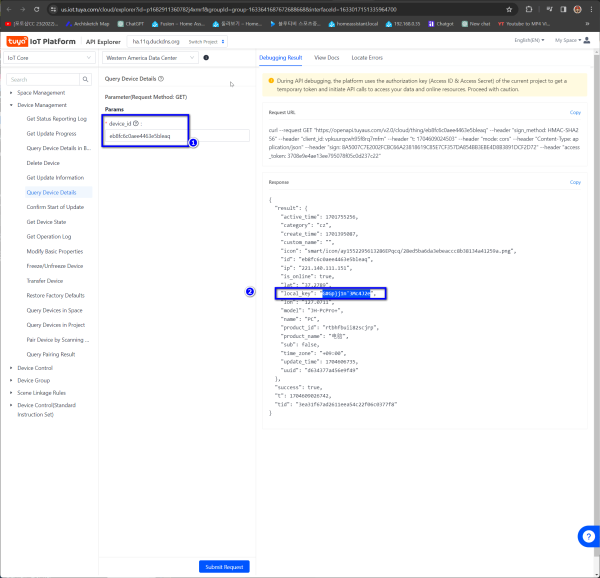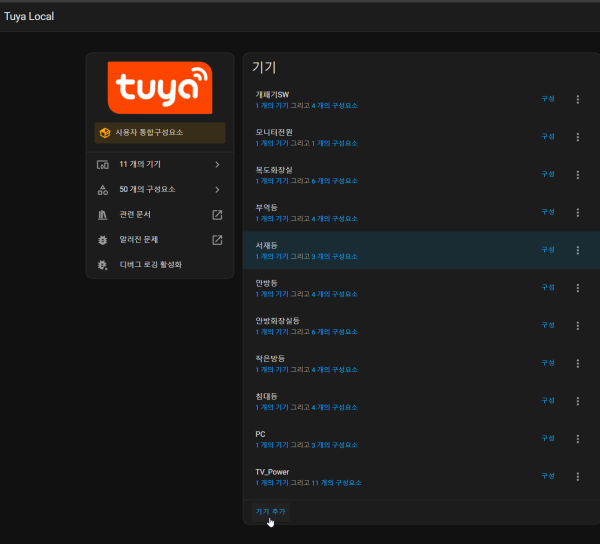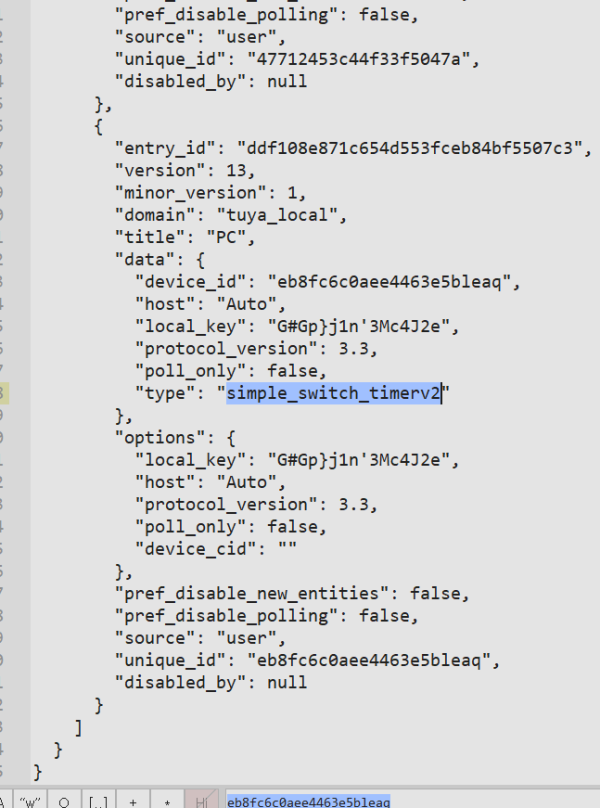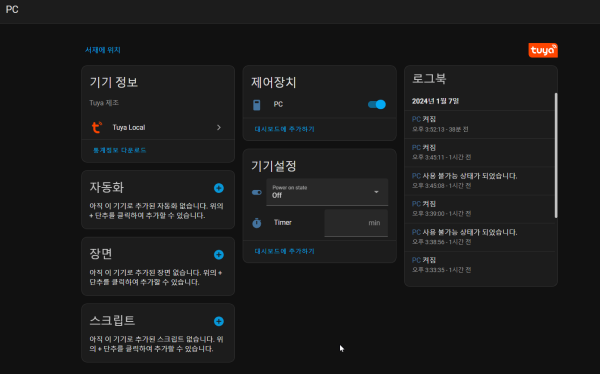● HA작업) Home Assistant Tuya Local component 튜야로컬 기기 추가 방법
♨ 카랜더 일정 :
2024년01월07일
본문
● HA작업) Home Assistant Tuya Local component 튜야로컬 기기 추가 방법
최근 소식) 로컬튜야 사용중에 등록 문제로 확인중 튜야로컬을 찾아 설치 간단히 등록 가능하나
지원기기가 부족하고 초기 localkey 등록을 하기가 불편하고
자동으로 하는 localtuya로 다시 변경 작업 하였습니다
아래 글은 참조 드립니다.
================================
https://github.com/make-all/tuya-local
https://github.com/make-all/tuya-local#finding-your-device-id-and-local-key
https://cafe.naver.com/koreassistant/14561
사이트에서 정보확인
https://github.com/make-all/tuya-local
아래 2개의 링크를 클릭 설치 합니다
설치후 > tuyalocal 통합구성요소 추가하기
여기서 1차 성공후 >>안되면 재부팅후 >> 다시 1차 성공 필요 합니다
사전에 loclkey와 id를 찾아 준비합니다
Device Name is : 안방 화장실
Local Key is : 2o2*82~2le(App;?
Device ID is : 0008730470039f35ba3b
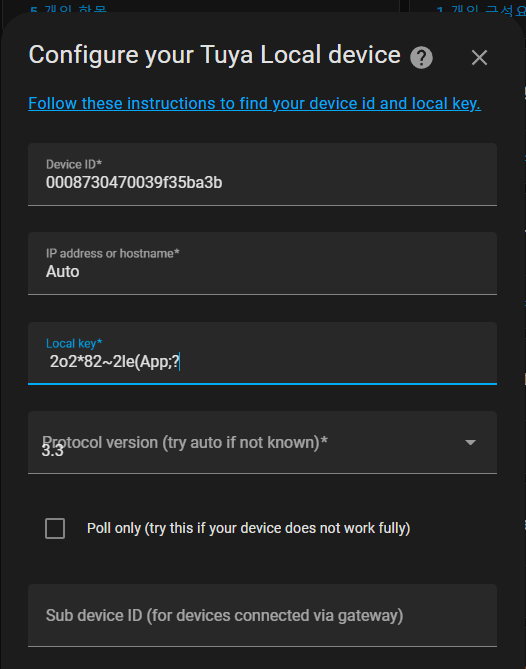
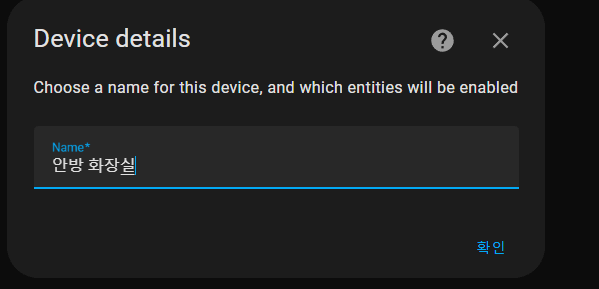
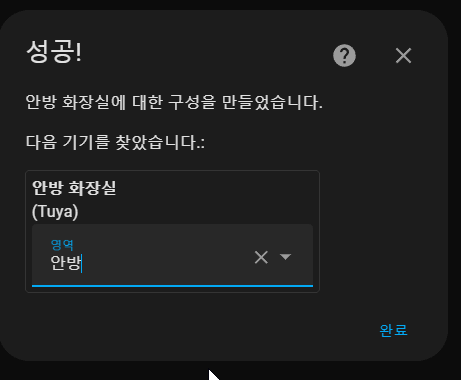
local_key 간단히 찾기
----------
{
"result": {
"active_time": 1704590411,
"category": "kg",
"create_time": 1668066572,
"custom_name": "서재 불",
"icon": "smart/icon/ay1542357280256OSPHK/fd1145caeb7651730091d16813ce233c.png",
"id": "0250180570039f35c780",
"ip": "221.140.111.151",
"is_online": true,
"lat": "37.2789",
"local_key": "BPsV'*Y/%4[7!cER",
"lon": "127.0711",
"model": "",
"name": "Wifi_1路开关-W601 2",
"product_id": "aw7hagxaxqjq4ozq",
"product_name": "Wifi_1路开关-W601",
"sub": false,
"time_zone": "+09:00",
"update_time": 1704590565,
"uuid": "0250180570039f35c780"
},
"success": true,
"t": 1704590974576,
"tid": "36bJreqS1CvKNrMHZGJtmo9xUArxyLk3XF02"
}
또는
안드로이드 에물레이터 실행 튜야 앱 361버전으로 실행후 찾기 ( 파일 복사 경로 아래 스샷은 우에서 좌로 )
data/data.com/tu a.smart/shared refs/preferences_global_keyaz1667483315280byYgW.xml
을
/stora e/emulated/0/Pictures
에복사 가공하세요
"D:\data\data_2023년\XuanZhi9\Pictures\preferences_global_keyaz1667483315280byYgW.xml"
d:\1_haos_esxi_서버설치_homeassistant\information_정보\ldpplayer_tuya_local_no\MWT TuyaKeyExtractor\MWT TuyaKeyExtractor\TuyaKeyExtractor v0.04\20240107_1045_44\preferences_global_keyaz1667483315280byYgW.xml
===>
d:\1_haos_esxi_서버설치_homeassistant\information_정보\ldpplayer_tuya_local_no\MWT TuyaKeyExtractor\MWT TuyaKeyExtractor\TuyaKeyExtractor v0.04\TuyaKeyExtractor.exe
로 실행 LOCAL KEY 를 찾아 봅니다
여기서 키가 나오지 않으면 등록 불가능
------
문제 발셍시 등록이 안되는경우 IOT CORE 일자 확인
Cloud Services 를 확인 무료 인증 요청 ( 6개월단위 진행)
정상화 1일 만에 복구
https://us.iot.tuya.com/cloud/products?productType=all&id=p1682911360782j4xmrf
정기적으로 튜야 클라우드에 접속 IOT CORE 및 서비스 API 를 무료 6개월 단위로 승인 요청 확인 합니다
https://iot.tuya.com/cloud/basic?id=p1682911360782j4xmrf&toptab=product&abilityAuth=0
에서
이전에 LOCALTUYA를 사용시 문제 발생
정기적으로 튜야 클라우드에 접속 IOT CORE 및 서비스 API 를 무료 6개월 단위로 승인 요청 확인 합니다
https://iot.tuya.com/cloud/basic?id=p1682911360782j4xmrf&toptab=product&abilityAuth=0
에서 재 구성중 TUYALOCAL로 변경작업
정상적으로 iot core 서비스가 되면 사용가능
<Tuyalocal 기기 등록 방법 >
기기가 등록이 안될때는 및 local key를 만들어 지지 않는 경우 tuyalocal 등록 불가능 경우
1) 엡에서 기기 삭제
2) 기기 초기화
3) 엡에서 기기 등록 후 >> device ID를 복사 카톡 내에게 보네기
4) 클라우드에서 local key 확인 << device ID를 붙이기하여 local key를 찾습니다
5) tuyalocal 등록 합니다 >> 등로된 파일은 s:\.storage\core.config_entries 등록 관리 됩니다
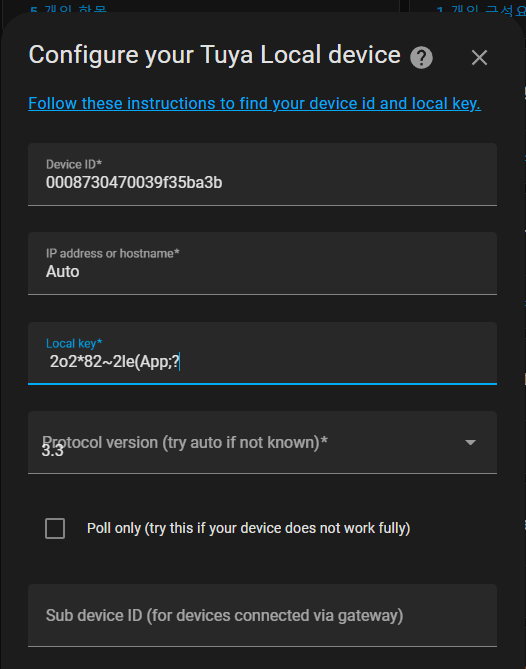
카톡으로 문자ㅣ 보내기 하여 pc 카툭에서 복사 사용 합니다
pc카톡에서 복사 local key 를 찾습니다
local_key 간단히 찾기
local_key 간단히 찾기
https://us.iot.tuya.com/cloud/explorer?id=p1682911360782j4xmrf&groupId=group-1633641687672688668&interfaceId=1633017151335964700
입력하여 찾아 봅니다.
안드로이드 에물레이터에 tuya앱 360 의 old버전 을 설치 찾을수 있습니다.
이제 device id를 입력 local key를
기기 추가 등록 합니다
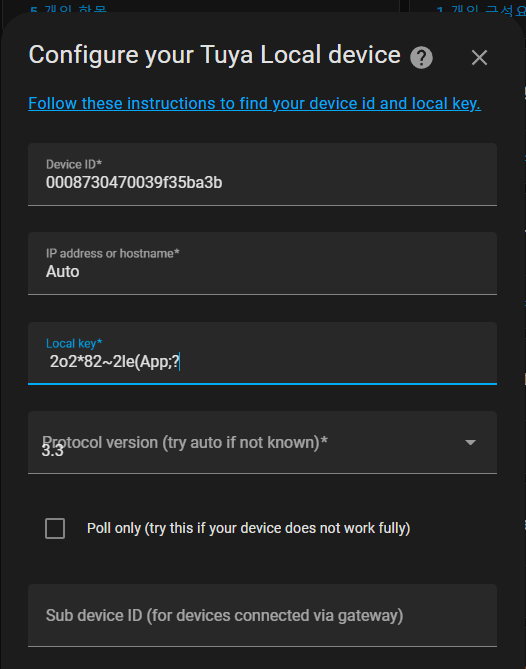
등록 상태 >> 기기 설정 많은 부분이 추가 되었습니다
추가후 파일 저장 됩니다.
s:\.storage\core.config_entries 저장 관리 되면서 백업 나중에 키관리가 편하겠습니다.
에서 1차 simple switch 등록된것 timer option 추가 가능 합니다
"type": "simple_switch_timerv2" 으로 변경 합니다.>>> 재부팅후 적용 됩니다.
,,,,중략,,,,
{
"entry_id": "6d162Qf72sx2ZrwTBASgo5rSQPpPFTfd7yYG",
"version": 13,
"minor_version": 1,
"domain": "tuya_local",
"title": "개패기SW",
"data": {
"device_id": "47712453c44f33f5047a",
"host": "Auto",
"local_key": "FZvTi[Q1f!%%![vm",
"protocol_version": 3.3,
"poll_only": false,
"type": "simple_dual_switch_timer_v2"
},
"options": {},
"pref_disable_new_entities": false,
"pref_disable_polling": false,
"source": "user",
"unique_id": "47712453c44f33f5047a",
"disabled_by": null
},
{
"entry_id": "ddf108e871c654d553fceb84bf5507c3",
"version": 13,
"minor_version": 1,
"domain": "tuya_local",
"title": "PC",
"data": {
"device_id": "eb8fc6c0aee4463e5bleaq",
"host": "Auto",
"local_key": "G#Gp}j1n'3Mc4J2e",
"protocol_version": 3.3,
"poll_only": false,
"type": "simple_switch_timerv2"
},
"options": {
"local_key": "G#Gp}j1n'3Mc4J2e",
"host": "Auto",
"protocol_version": 3.3,
"poll_only": false,
"device_cid": ""
},
"pref_disable_new_entities": false,
"pref_disable_polling": false,
"source": "user",
"unique_id": "eb8fc6c0aee4463e5bleaq",
"disabled_by": null
}
]
}
}
====================
https://cafe.naver.com/koreassistant/14561
https://github.com/make-all/tuya-local
https://github.com/make-all/tuya-local#finding-your-device-id-and-local-key
https://www.youtube.com/watch?v=apWfjargTpA&t=57s
엡으로 local key 찾기 방법
https://www.youtube.com/watch?v=YKvGYXw-_cE
----이하 github정보 내용입니다 ---------------
홈어시스턴트 Tuya 로컬 구성요소
신뢰성 등급 보안 등급 유지보수성 등급 코드 라인 적용 범위
문제가 있으면 보고 하고 자유롭게 끌어오기 요청을 제출해 주세요 . 다른 많은 사람들도 이미 도움을 주었습니다.
바이미커피
이는 Tuya 클라우드를 통하지 않고 Tuya 펌웨어를 실행하는 장치를 지원하기 위한 Home Assistant 통합입니다. 장치는 WiFi를 통해 지원되며 다른 기술에는 Tuya 게이트웨이 장치가 필요합니다(Zigbee 장치는 다른 Zigbee 게이트웨이와 작동하지만 이 통합을 통해서는 작동하지 않습니다).
많은 Tuya 장치는 하나의 로컬 연결만 지원하는 것 같습니다. 이 통합을 사용할 때 연결 문제가 있는 경우 로컬 Tuya 연결을 제공하는 다른 통합이 동일한 장치를 사용하도록 구성되지 않았는지, 로컬 네트워크에 있는 장치의 모바일 애플리케이션이 닫혀 있는지, 다른 소프트웨어가 Tuya에 로컬로 연결을 시도하지 않는지 확인하세요. 장치.
이 통합을 사용해도 장치가 Tuya 클라우드로 상태를 전송하는 것이 중단되지 않으므로 이는 보안 조치로 간주되어서는 안 됩니다. 오히려 로컬 연결을 사용하여 속도와 안정성을 향상시키고 장치의 일부 기능을 잠금 해제하거나 잠금을 해제할 수도 있습니다. Tuya 클라우드 API에서 지원되지 않는 전체 장치.
유사하지만 관련이 없는 통합은 rospogrigio/localtuya 입니다 . 귀하의 장치가 이 통합에서 지원되지 않는 경우 대안으로 이를 사용하여 설정하는 것이 더 쉬울 수 있습니다.
장치 지원
장치는 때때로 펌웨어 업그레이드를 받거나 호환되지 않는 버전이 동일한 모델 이름으로 판매되므로 장치가 목록에 있음에도 불구하고 작동하지 않을 수 있습니다.
허브를 사용하지 않는 도어 및 창문 센서, 화재 경보기 등과 같은 배터리 구동 장치는 허용 가능한 배터리 수명을 얻기 위해 수행해야 하는 전원 관리로 인해 로컬로 지원하는 것이 불가능합니다.
허브는 현재 지원되지만 제한이 있습니다. 하위 장치에 대한 각 연결은 별도의 네트워크 연결을 사용하지만 다른 Tuya 장치와 마찬가지로 허브는 일반적으로 처리할 수 있는 연결 수가 제한되며 사용하는 특정 Tuya 모듈에 따라 일반적인 제한은 1 또는 3입니다. 이는 이 통합을 통해 연결할 수 있는 하위 장치의 수를 심각하게 제한합니다.
Tuya Zigbee 장치는 일반적으로 표준 zigbee 장치이므로 Tuya 허브와의 통합에 대한 대안으로 지원되는 Zigbee USB 스틱 또는 ZHA 또는 Zigbee2MQTT 가 포함된 Wi-Fi 허브를 사용할 수 있습니다 .
Tuya Bluetooth 장치는 tuya_ble 통합을 통해 직접 지원할 수 있습니다 .
일반 IR 리모컨을 하위 장치로 노출하는 Tuya IR 허브는 일반적으로 이를 단방향 장치(전송 전용)로 노출합니다. 이 통합은 장치에서 반환된 dps를 기반으로 장치 감지를 수행하는 방식으로 인해 현재 이러한 장치를 전혀 감지할 수 없습니다. 에어컨 리모컨을 위한 일부 특수 IR 허브는 현재 설정된 설정에 대한 내부 메모리와 내부 온도 및 습도 센서를 사용하여 완전 스마트 에어컨을 에뮬레이션하려고 시도하므로 작동합니다.
현재 지원되는 장치 목록은 DEVICES.md 파일에서 확인할 수 있습니다.
장치 구성 파일 구축에 대한 문서는 /custom_comComponents/tuya_local/devices/README.md 에 있습니다.
장치가 목록에 없으면 다음 위치에서 해당 장치에 대한 구성을 추가하는 데 필요한 정보를 찾을 수 있습니다.
장치를 추가하려고 할 때 지원되지 않는 경우 장치를 전혀 인식할 수 없다는 메시지가 표시되거나 부분적으로 일치하는 장치 목록(길이 1의 목록일 수 있음)이 제공됩니다. 종종 간단한 스위치가 그 중 하나입니다. 이 시점에서 프로세스를 취소하고 홈어시스턴트 로그를 보면 장치에서 반환된 현재 데이터 포인트(dps)가 포함된 메시지가 있어야 합니다.
로컬 키를 얻기 위해 iot.tuya.com 에 가입한 경우 "클라우드" 아래의 API 탐색기에도 액세스할 수 있어야 합니다. "장치 제어"에는 정수 및 열거형 데이터 유형에 필요한 범위 정보 외에 dp_id를 반환하는 "사물 데이터 모델 쿼리"라는 함수가 있습니다.
아래 링크에 설명된 방법을 따르면 위의 API 탐색기 방법에 나열되지 않은 데이터 포인트와 특정 조건에서만 반환되는 데이터 포인트를 포함하여 장치에서 지원하는 모든 데이터 포인트에 대한 정보를 찾을 수 있습니다. Tuya Zigbee 게이트웨이, 즉 Zigbee 장치에 대한 요구 사항을 무시하십시오. 이 통합은 현재 게이트웨이를 통해 연결된 장치를 지원하지 않지만 절차의 Zigbee/게이트웨이가 아닌 특정 부분은 WiFi 장치에도 적용됩니다.
https://www.zigbee2mqtt.io/advanced/support-new-devices/03_find_tuya_data_points.html
새 장치에 대한 지원을 요청하기 위해 문제를 제기하는 경우 다음 정보를 포함하십시오.
모델 및 브랜드 이름과 같은 장치 식별.
위의 방법을 사용하여 데이터 포인트에 대한 많은 정보를 수집할 수 있습니다.
설명서나 웹페이지를 온라인에서 사용할 수 있는 경우 해당 링크는 위의 기술 정보를 해석하는 방법을 이해하는 데 도움이 됩니다. 비록 영어가 아니더라도 자동 번역이 도움이 될 수 있으며, 해당 정보는 다른 국가에서 다른 브랜드로 판매되는 동일한 장치를 식별하는 데 도움이 될 수 있습니다. 영어 또는 더 자세한 정보가 제공됩니다.
끌어오기 요청을 제출하는 경우 구성 파일 이름 지정 및 구성 세부 정보가 릴리스 전에 수정될 수 있다는 점을 이해하시기 바랍니다. 예를 들어 이름이 너무 일반적인 경우 이름을 더 구체적인 이름으로 바꿀 수 있으며, 반대로 장치가 나타나는 경우에는 이름을 바꿀 수 있습니다. 일반적이고 많은 브랜드로 판매되기 위해 브랜드별 이름을 좀 더 일반적인 이름으로 변경할 수 있습니다. 따라서 장치가 릴리스에 통합되면 장치를 제거하고 다시 추가해야 할 수도 있습니다.
설치
hacs_배지
Home Assistant에 대한 타사 통합을 얻을 수 있는 가장 좋은 장소인 Home Assistant Community Store(HACS)를 통해 설치하는 것이 가장 쉽습니다 . HACS를 설정한 후 아래 버튼을 클릭하거나(My Homeassistant 구성 필요) 사용자 정의 저장소를 추가하는 지침을 따르면 다른 것과 마찬가지로 통합을 설치할 수 있습니다.
홈어시스턴트 인스턴스를 열고 홈어시스턴트 커뮤니티 스토어 내부에 저장소를 엽니다.
구성
설치 후 통합 구성 UI를 사용하여 장치를 쉽게 구성할 수 있습니다. 설정 / 장치 및 서비스로 이동하여 통합 추가 버튼을 누르거나 아래 바로가기 버튼을 클릭하세요(마이 홈어시스턴트 구성 필요).
홈어시스턴트 인스턴스에 통합을 추가하세요.
1단계
구성의 첫 번째 단계는 장치에 연결하는 데 필요한 정보를 제공하는 것입니다.
장치의 IP 주소나 호스트 이름, 장치 ID 및 로컬 키를 제공해야 합니다. 마지막 두 개는 아래 지침을 사용하여 찾을 수 있습니다 .
주인
(문자열) (필수) 장치의 IP 또는 호스트 이름입니다.
장치 아이디
(문자열) (필수) 아래 지침에 따라 검색된 장치 ID입니다 .
로컬_키
(문자열) (필수) 아래 지침에 따라 로컬 키를 검색했습니다 .
프로토콜_버전
(문자열 또는 부동 소수점) (필수) 유효한 옵션은 "auto", 3.1, 3.2, 3.3, 3.4입니다. 확실하지 않은 경우 "자동"을 선택하십시오. 그러나 일부 3.2 및 3.4 장치는 3.3으로 잘못 감지될 수 있습니다(또는 그 반대). 따라서 장치가 명령에 안정적으로 응답하지 않는 것 같으면 해당 프로토콜 버전 중에서 선택해 보십시오. .
이 단계가 끝나면 장치에 연결하여 데이터가 반환되는지 확인합니다. Tuya 프로토콜 버전 3.1 장치의 경우 로컬 키는 장치에 명령을 보내는 데에만 사용되므로 로컬 키가 잘못된 경우 설정이 작동하는 것처럼 보이고 장치 제어를 시도할 때까지 아무런 문제도 볼 수 없습니다. 최신 Tuya 프로토콜 버전의 경우 로컬 키가 수신된 데이터의 암호를 해독하는 데에도 사용되므로 이 단계에서 잘못된 키가 감지되어 즉각적인 오류가 발생합니다. 장치를 페어링할 때마다 로컬 키가 변경되므로 아래 지침에 따라 로컬 키를 얻은 다음 제조업체의 앱과 다시 페어링하면 키가 이미 변경된 것입니다.
2단계
구성의 두 번째 단계는 연결할 장치를 선택하는 것입니다. 제공되는 장치 목록은 장치에서 반환된 데이터와 적어도 부분적으로 일치하는 것으로 보이는 장치로 제한됩니다.
유형
(문자열) (선택 사항) Tuya 장치의 유형입니다. 사용 가능한 옵션 중에서 선택하세요.
유형을 잘못 선택하면 기기를 삭제하고 다시 설정해야 합니다.
3단계
마지막 단계는 홈어시스턴트에서 장치 이름을 선택하는 것입니다.
동일한 유형의 장치가 여러 개 있는 경우 쉽게 구별할 수 있도록 이름을 변경하는 것이 좋습니다.
이름
(문자열) (필수) 장치의 고유한 이름입니다. 이는 홈어시스턴트에서 엔터티 이름의 기반으로 사용됩니다. 홈어시스턴트를 사용하면 나중에 이름을 변경할 수 있지만 UI에 사용되는 이름만 변경되며 엔터티 이름은 변경되지 않습니다.
(엔티티)
(부울) (선택 사항) 장치에 의해 노출되는 더 이상 사용되지 않는 엔터티에 대해 추가 옵션을 사용할 수 있습니다. 플랫폼 유형에 따라 이름이 지정되고 접미사(예 climate: humidifier, lock_child_lock)로 엔터티에 대한 선택적 이름이 지정됩니다. True로 설정하면 홈어시스턴트에 엔터티가 노출됩니다.
새 장치를 설정할 때 더 이상 사용되지 않는 엔터티를 활성화하지 않는 것이 좋습니다. 장치와 일치하는 실제 엔터티에 대한 지원이 추가되기 전에 장치를 설정한 사용자에 대해서만 유지되거나 기능이 잘못 이해된 경우에만 유지되며 영원히 유지되지 않습니다.
0.18.0부터는 더 이상 사용되지 않는 엔터티가 없지만 기존 장치에 대한 더 나은 표현이 다시 등장하면 향후에 다시 도입될 수 있습니다.
오프라인 작업 문제
장기간 Tuya 서버에 연결할 수 없으면 많은 Tuya 장치가 응답을 중지합니다. 보고에 따르면 일부 장치는 DNS 및 TCP 연결이 차단된 경우 오프라인에서 더 잘 작동합니다.
일반적인 문제
많은 Tuya 장치는 빠르게 연속적으로 전송된 여러 명령을 처리하지 않습니다. 일부는 재부팅되어 프로세스 중에 상태가 변경될 수 있으며, 일부는 과부하가 걸리면 30초에서 몇 분 동안 오프라인 상태가 됩니다. 이를 방지하기 위해 일부 속도 제한이 있지만 많은 장치에는 충분하지 않으며 동일한 장치의 여러 엔터티에 명령을 보내는 엔터티에서는 작동하지 않을 수 있습니다. 속도 제한은 모든 장치가 처리할 수 없는 명령도 결합합니다. 자동화에서 명령을 보내는 경우 명령 사이에 지연을 추가하는 것이 가장 좋습니다. 자동화가 여러 장치를 대상으로 하는 경우 먼저 다른 장치에 명령을 보낸 후 다시 첫 번째 장치에 두 번째 명령을 보내는 것으로 충분할 수 있습니다. 아니면 그 후에도 여전히 지연이 필요할 수 있습니다. 정확한 타이밍은 장치에 따라 다르므로 신뢰할 수 있는 결과를 제공하는 최소 지연을 찾기 위해 실험을 해야 할 수도 있습니다.
일부 장치는 단일 메시지에서 여러 명령을 처리할 수 있으므로 이를 지원하는 엔터티 플랫폼의 경우(예: 기후에는 set_temperature사전 설정이 포함될 수 있고 조명은 거의 모든 것이 통해 설정됨 turn_on) 여러 설정이 한 번에 전송됩니다. 그러나 일부 장치는 이를 좋아하지 않으며 모든 명령이 한 번에 하나의 dp만 설정하도록 요구하므로 자동화를 실험하여 단일 명령 또는 여러 명령(지연 있음, 위 참조)이 귀하의 컴퓨터에 가장 잘 작동하는지 확인해야 할 수도 있습니다. 장치.
히터 문제
Goldair GPPH 히터에는 Comfort 및 Eco 모드에 대한 개별 목표 온도가 있는 반면 Home Assistant는 단일 목표 온도만 지원합니다. 따라서 쾌적 모드에서는 쾌적 온도( 5- )를 설정하게 되고, 에코 모드에서는 히터 자체 제어판을 사용할 때와 마찬가지로 에코 온도( - ) 35를 설정하게 됩니다 . 작동 모드를 변경하고 동시에 온도를 설정하는 자동화를 작성할 때 이 점을 명심하십시오. 새 목표 온도를 설정하기 전에 작동 모드를 변경해야 합니다 . 그렇지 않으면 새 온도 조절 장치가 아닌 현재 온도 조절 장치를 설정하게 됩니다.521
부동액 모드로 전환하면 히터는 현재 전력 수준을 1사용자가 수동으로 선택한 것처럼 설정합니다. 다른 모드로 다시 전환하면 더 이상 모드를 사용할 수 없으며 Auto원하는 경우 다시 설정해야 합니다. 이 문제는 코드에서 해결할 수 있지만 HA가 다시 시작되면 지워질 수 있는 상태를 저장해야 하며 이러한 불안정성으로 인해 이를 자동화에 고려하는 것이 가장 좋습니다.
[]어린이 잠금 기능이 활성화되면 HA에서 무언가를 변경할 때마다 히터 디스플레이에 어린이 잠금 기호( )가 깜박입니다 . 이는 히터의 자체 제어판을 통해 무언가를 변경하려고 할 때 잠금으로 인해 변경 사항이 거부되는 것과 동일한 동작이므로 혼란스러울 수 있지만 변경 사항이 적용 되므로 안심하십시오.
목표 온도를 설정할 때 히터마다 동작이 다르기 때문에 이를 보상해야 할 수도 있습니다. 관찰에 따르면, GPPH 히터는 꺼지기 전에 설정 온도보다 3도 높은 온도에 도달하고, 다시 켜지기 전에 1도 낮은 온도에 도달하도록 허용합니다. 반면 코간히터는 LOW 모드에서 목표 온도보다 1도 이상 올라가면 꺼지고, 목표 온도보다 3도 낮아지면 다시 켜집니다. 이러한 히터가 저전력 모드에서 동일하게 작동하도록 하려면 Kogan 온도 조절기를 GPPH 온도 조절기보다 2도 높게 설정해야 합니다. 그러나 고출력 모드에서는 GPPH 히터와 동일하게 작동하는 것으로 보입니다.
Inkbird 온도 조절 스위치가 아무것도 설정하는 데 작동하지 않는 것 같습니다. 온도 설정 및 사전 설정이 작동하는 방법을 알아낼 수 있다면 이슈 #19에 피드백을 남겨주세요.
팬 문제
보도에 따르면 Goldair 팬은 약간 불안정할 수 있습니다. 반응이 없으면 다시 깨어날 때까지 약 60초 정도 기다리십시오.
Anko 팬은 속도 설정이 작동하지 않는 것 외에는 대부분 작동합니다. 이러한 장치에 대해 Tuya 프로토콜을 통해 속도를 설정하는 방법을 알아낼 수 있다면 문제 #22에 피드백을 남겨주세요.
스마트 스위치 문제
잠시 후 스위치에 분명히 부하가 있을 때 스위치의 전류 및 전력 판독값이 0으로 반환되는 것이 관찰되었습니다. 플러그를 뽑았다가 다시 꽂은 후 스위치는 dps 1과 2(스위치 상태 및 타이머)만 반환하기 시작했습니다. HomeAssistant가 해당 상태에서 다시 시작되면 스위치 감지가 실패하지만 Home Assistant가 실행 중인 상태로 유지되면 전류, 전력 및 전압을 읽지 않고 계속 작동합니다. 밤새 스위치를 뽑았더니 아침에 제대로 작동했습니다.
누적 에너지 판독값은 판독값이 서버로 성공적으로 전송될 때마다 재설정되는 것 같습니다. 이로 인해 에너지 사용량이 최소 보고 수준인 0.1kWh에서 결코 벗어나지 않게 되므로 그다지 유용하지 않습니다. 스위치가 인터넷에 액세스하지 못하도록 차단하여 유용한 판독값을 얻을 수 있습니다. 그렇지 않으면 전원 센서 기반 통합 센서를 홈어시스턴트 측에 설정해야 하며 에너지 센서는 무시됩니다.
소비된 에너지의 양에 대해 추가 도우미인 리만 적분을 사용하는 것이 합리적일 수 있습니다 . power스위치를 센서로 선택하십시오 . 적분 결과는 (k/M/G/T)W*h소비된 에너지에 따라 계산됩니다.
Kogan Kettle 문제
단순한 장치처럼 보이지만 동작이 일관되지 않아 감지하기 어렵습니다. 단순한 스위치로 잘못 감지되는 경우도 있고, 온도 센서만 출력하여 전혀 감지되지 않는 경우도 있습니다.
베카 온도 조절기 문제
이러한 장치 중 일부는 제어판에서 섭씨와 화씨 간 전환을 지원하지만 Tuya 로컬 프로토콜을 통해 어떤 단위가 선택되었는지에 대한 정보를 제공하지 않습니다. BHP6000에 대한 세 가지 구성이 제공되며 beca_bhp6000_thermostat_c각각 beca_bhp6000_thermostat_f섭씨와 화씨를 사용하고 beca_bhp6000_thermostat_mapped온도 조절기의 온도를 섭씨로 0.5도 단위로 표시하지만 프로토콜에 대해 약간 오프셋된 화씨를 사용하는 버그처럼 보이는 펌웨어에 대해 자세히 설명합니다. 문제 #215에서. 사용하는 온도 단위에 적합한 구성을 선택하십시오. 장치 제어판에서 단위를 변경하는 경우 홈어시스턴트에서 장치를 삭제하고 다시 설정해야 합니다.
Saswell C16 온도 조절 장치 문제
이는 가열 또는 냉각 컨트롤러로 구성을 지원하지만 출력은 하나만 있습니다. HVAC 모드는 현재 어떤 모드인지 알려주는 표시로 제공되지만 실수로 온도 조절 장치를 HA에서 잘못된 모드로 전환하는 일이 없도록 읽기 전용으로 설정되어 있습니다.
장치 ID 및 로컬 키 찾기
Tuya IoT 개발자 포털
로컬 키를 찾는 가장 쉬운 방법은 Tuya 개발자 포털을 이용하는 것입니다. 이전에 내장된 Tuya 클라우드 통합 또는 localtuya를 구성한 경우 이미 Tuya 앱이 연결된 개발자 계정이 있을 것입니다. 개발자 포털을 통해 장치에 액세스하려면 Tuya 자체 브랜드 "Tuya Smart" 또는 "SmartLife" 앱을 사용해야 합니다. 대부분의 장치에서 장치는 제조업체의 브랜드 앱과 마찬가지로 해당 앱과 동일하게 작동하지만 그렇지 않은 장치도 있으므로 일부 기능에 대한 액세스를 잠재적으로 잃을 것인지 여부를 결정해야 합니다. (일부 진공청소기의 매핑 등)
개발자 포털 계정에 로그인하면 클라우드 아래에서 "장치 ID"가 포함된 장치 목록을 얻을 수 있습니다. 표시되지 않으면 페이지 상단에서 서버가 올바르게 설정되어 있는지 확인하세요. 모든 장치의 장치 ID를 기록한 다음 사이드 바에서 클라우드를 다시 선택하고 API 탐색기로 이동합니다.
"장치 관리"에서 "대량 장치 세부 정보 쿼리" 기능을 선택하고 장치 ID를 쉼표로 구분하여 입력하세요. 결과에 local_key가 표시되어야 합니다.
라우터에서 얻을 수 있는 IP 주소입니다. tuyaapi/cli 또는 tinytuya 와 같은 명령줄 Tuya 클라이언트를 사용하면 네트워크에서 Tuya 장치를 검색하여 IP 주소를 찾고 포털에 연결하고 로컬 키를 가져오는 위의 프로세스를 자동화할 수도 있습니다.
Tinytuya를 사용하여 장치 ID 및 로컬 키 찾기
이 구성 요소의 기본 라이브러리 tinytuya를 사용하여 네트워크의 장치를 검색?
뷰PDF 1,2
office view
관련자료
-
링크
-
이전
-
다음
댓글목록

11qkr님의 댓글

11qkr님의 댓글
local_key 간단히 찾기
https://us.iot.tuya.com/cloud/explorer?id=p1682911360782j4xmrf&groupId=group-1633641687672688668&interfaceId=1633017151335964700
----------
{
"result": {
"active_time": 1704590411,
"category": "kg",
"create_time": 1668066572,
"custom_name": "서재 불",
"icon": "smart/icon/ay1542357280256OSPHK/fd1145caeb7651730091d16813ce233c.png",
"id": "0250180570039f35c780",
"ip": "221.140.111.151",
"is_online": true,
"lat": "37.2789",
"local_key": "BPsV'*Y/%4[7!cER",
"lon": "127.0711",
"model": "",
"name": "Wifi_1路开关-W601 2",
"product_id": "aw7hagxaxqjq4ozq",
"product_name": "Wifi_1路开关-W601",
"sub": false,
"time_zone": "+09:00",
"update_time": 1704590565,
"uuid": "0250180570039f35c780"
},
"success": true,
"t": 1704590974576,
"tid": "36bJreqS1CvKNrMHZGJtmo9xUArxyLk3XF02"
}

11qkr님의 댓글
문제 발생으로
localTuya 에서 Tuyalocal로 변경 작업 및 튜야 클라우드서비스 인증 진행
https://cafe.naver.com/koreassistant/15557

11qkr님의 댓글
s:\.storage\core.config_entries 저장 관리 되면서 백업 나중에 키관리가 편하겠습니다.
에서 1차 simple switch 등록된것 timer option 추가 가능 합니다
"type": "simple_switch_timerv2" 으로 변경 합니다.>>> 재부팅후 적용 됩니다.

11qkr님의 댓글
https://github.com/make-all/tuya-local#finding-your-device-id-and-local-key
apt install nano
nano tinytuya
----# Example Usage of TinyTuya
import tinytuya
d = tinytuya.OutletDevice('DEVICE_ID_HERE', 'IP_ADDRESS_HERE', 'LOCAL_KEY_HERE')
d.set_version(3.3)
data = d.status()
print('Device status: %r' % data)
------------------
python -m pip install tinytuya
Enter API Key from tuya.com: your "Access ID/Client ID"
Enter API Secret from tuya.com: your "Access Secret/Client Secret"
Enter any Device ID currently registered in Tuya App (used to pull full list) or 'scan' to scan for one: your device id
Enter Your Region: your datacenter's region
Download DP Name mappings? (Y/n): Y
Poll local devices? (Y/n): Y

11qkr님의 댓글

11qkr님의 댓글

11qkr님의 댓글

11qkr님의 댓글
python -m tinytuya wizard
python -m tinytuya scan

♥간단_메모글♥
-
등록일 06.18
-
등록일 05.20
-
등록일 03.12가입인사 드립니다댓글 3
-
등록일 04.15가입 인사드립니다.댓글 8
-
등록일 04.09가입인사.댓글 4
최근글
-
등록일 07.01
새댓글
-
등록자 포맷장인 등록일 07.11
-
등록자 부자아빠 등록일 07.11
-
등록자 ㅇㅇㄹ 등록일 07.07
-
등록자 이모템 등록일 07.05
-
등록자 이모템 등록일 07.04
오늘의 홈 현황
QR코드
☞ QR코드 스캔은 kakao앱 자체 QR코드